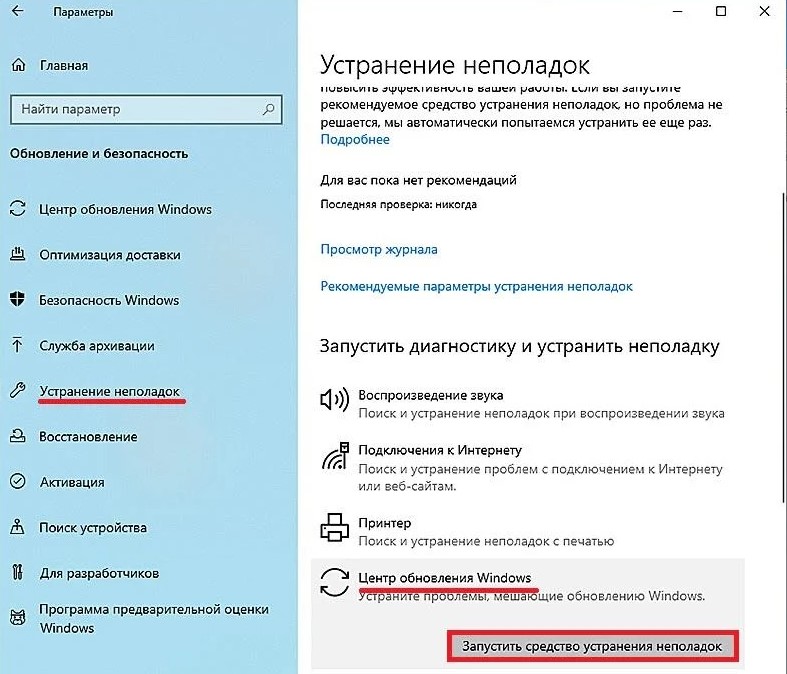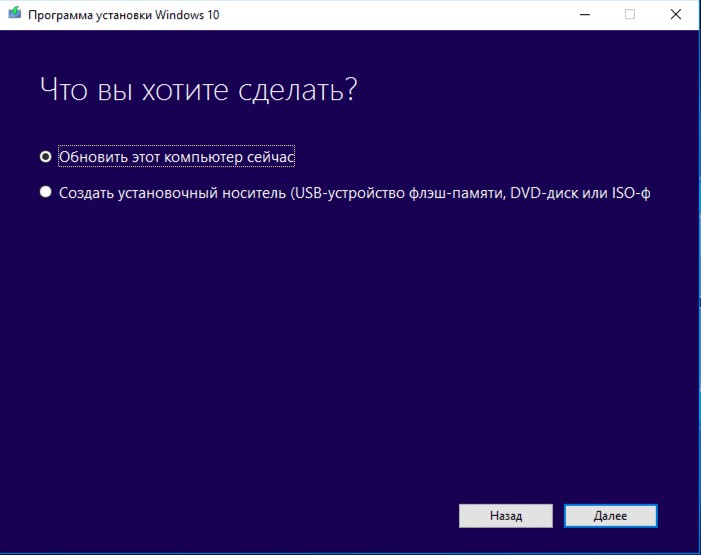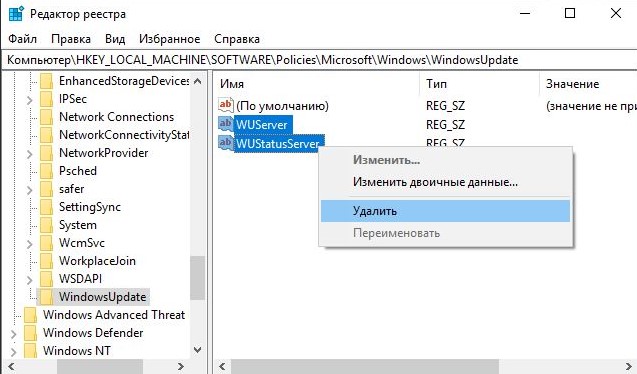При попытке скопировать или перенести файлы с мобильных телефонов на компьютер вы можете получить Предоставленные данные имеют неверный тип ошибки сообщение. Если вы не знаете, как решить эту проблему, этот пост на веб-сайте MiniTool может вам помочь.
Передача данных имеет неверный тип при передаче файлов
Некоторые из вас сообщили, что вы получаете Данные предоставляются, если они неправильного типа при передаче файлов со смартфона в систему Windows. Эта ошибка делает невозможным обмен файлами или папками, и полная информация приведена ниже:
На странице свойств произошла непредвиденная ошибка:
Данные предоставили нам неправильный тип. (0x8007065D)
Закройте страницу свойств и повторите попытку.
Эта ошибка возникает из-за некоторых конкретных причин. Чтобы помочь вам передавать файлы без ошибок, вы можете прокрутить вниз, чтобы следовать некоторым эффективным решениям в этом посте.
Как исправить передачу данных неправильного типа?
Исправление 1: перезагрузите систему
Иногда, ошибка при копировании файла или папки, предоставленные данные имеют неправильный тип происходит из-за некоторых незначительных ошибок. В этом случае вы можете изменить порты и перезагрузить компьютер, чтобы проверить, работает ли он у вас.
Исправление 2: используйте соответствующий протокол передачи
Когда вы подключаете свое устройство к компьютеру с Windows, появится диалоговое окно, предлагающее приложение по умолчанию или способ просмотра файлов. Когда вы увидите экран по умолчанию на своем смартфоне, вам лучше выбрать MTP в качестве протокола передачи.
Шаг 1. Отсоедините кабель USB от компьютера и подключите его к другому порту USB.
Шаг 2. Нажмите USB-настройки на своем мобильном телефоне и выберите Передача файлов/Android Auto. (Это может немного отличаться на разных телефонах.)
Шаг 3. Когда Параметры устройства отобразится, установите флажок Всегда делать это для этого устройства и выберите Откройте устройство для просмотра файлов. Или вы можете настроить параметры модема для передачи изображений, а не файлов на вашем телефоне.
Шаг 4. Затем вы можете выбрать один из PTP, MTP и других подобных протоколов. Лучше выбрать MTP, чтобы ваша система могла читать ваши файлы в формате передачи.
Исправление 3: избегайте передачи большого количества файлов
Обычно возникают ошибки, если вы передаете много файлов или несколько больших файлов в процессе передачи. В этом случае передача файлов по частям может облегчить ваши задачи.
Исправление 4: избегайте непрерывных кликов
Когда вы собираетесь передавать, просматривать или открывать какие-либо файлы на вашем компьютере. не нажимайте на одну и ту же задачу несколько раз. Несколько кликов отправят системе много команд, что приведет к Предоставленные данные имеют неправильный тип при копировании файлов или папок. Обычно задержка возникает на старых системах с низкими характеристиками, поэтому приходится терпеливо ждать.
Исправление 5: обновить драйвер устройства
Устаревший драйвер USB Root Hub также может быть причиной многих проблем, в том числе Передача данных неправильного типа. Поэтому вы должны обновлять его вовремя. Для этого:
Шаг 1. Щелкните правой кнопкой мыши Начинать значок и выберите Диспетчер устройств в быстром меню.
Шаг 2. Развернуть Контроллеры универсальной последовательной шины чтобы показать все флэш-диск USB. Щелкните правой кнопкой мыши Корневой USB-концентратор и выбрать Обновить драйвер > Автоматический поиск драйверов. После завершения процесса повторите те же шаги для других драйверов корневого концентратора USB.
Исправление 6: проверьте целостность файла
В некоторых случаях, если файлы, которые вы хотите передать, повреждены, заражены, зашифрованы или не указаны, вы также можете получить Передача данных неправильного типа. Поэтому также может быть полезно избегать передачи этих файлов, описанных выше.
- Remove From My Forums
-
Question
-
I have been using Windows 7 backup successfully for several months. Today it failed with error code 0x08007065D Data supplied is of wrong type. It suggests changing the Backup settings. However this same error occurs while doing this. For example, when I click on the option to choose my own settings I get this error. When I choose to unselect creating a system image I get a similar error about a bad parameter.
I believe the backup program or the stored settings are corrupt.
I have tried restarting the system but it makes no difference. It makes no difference what backup settings I try to select — I suspect that corrupt data are being held somewhere.
I am using Windows 7 Home Premium 32 bit with 2 hard drives plus an external USB drive for the backup.-
Edited by
Saturday, February 13, 2010 4:40 PM
Typos corrected
-
Edited by
Answers
-
Hello,
The issue was resolved offline. One of the registry entries for user profile was un-expected. Changing that fixed the issue.The change in user profile was encouraged by a post to fix a MS Essentials error. http://social.answers.microsoft.com/Forums/en-US/msescan/thread/44ea3e6f-5512-43d5-a707-8715b67e95f2
I have contacted the MVP to alter the fix to not affect backup.The above post suggests to add a key in the profile list «ProfileImagePath» of type mutli-string which causes backup to fail. Having it of type reg-expand-sz would not cause backup failure and also not affect the above suggested fix.
Thanks,
Lokesh [MSFT]-
Marked as answer by
Abhinav Mathur[MSFT]Microsoft employee
Wednesday, February 24, 2010 9:40 AM
-
Marked as answer by
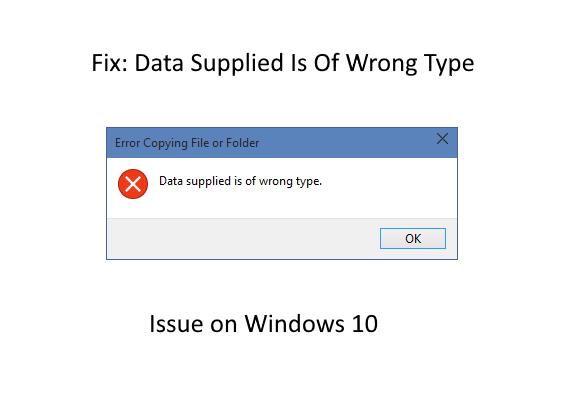
Data supplied is of wrong type error (code 0x8007065d), one of the most frequent errors that Windows and smartphone users encounter. It occurs when users want to copy the files from Android to PC. Fortunately, it is not severe and will not bring significant harm to your PC. Such an error may take place at any Windows regardless of its edition. The problem may lie in the driver installed for USB or mobile devices, broken files, or even mechanical issues with hardware.
What can cause error 0x8007065d
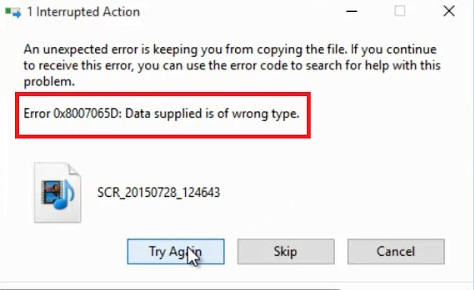
The 0x8007065d problem may arise during transferring of data staff into Windows. Even the process of installing the operating system may encounter the same fault. In the majority of cases, the problem indicates a physical malfunction of the hard disk, USB flash drive, or SD card.
The error means that the user tries to import an unusual data type. The other possible reason is that the file is corrupted. Also, the chances of error are higher when the drivers are corrupted or wrongly installed. The other banal pitfall may be simply the lack of memory for file transferring.
Methods to solve error moving file or folder
A close to the discussed above issue is the error copying file or folder from Android to PC or vice versa. In the pop-up window, it writes that the error is unspecified. The ways to handle it are the following.
- When the size of the file you would like to import is larger than 4GB, the chances of error are higher.
- The second approach is to increase the space in the partition where you would like to save files.
- The third way involves the removal of write protection. This is possible with the help of a command prompt and entering several commands in sequence.
- The fourth method will be to format the drive or remove the encryption. This will be necessary when the targeted disk is corrupted.
Reconnect device or reboot your system
When you, unfortunately, are faced with your Windows 10 the data supplied is of wrong type error do not hurry to throw out your PC and go to the closest store for the new one. First of all, try the following steps: reconnect the device or try using another USB slot. When it is not helpful, we would recommend rebooting the system. When your gadget cannot do it, then a hard reset will be required. However, it is better to avoid such steps.
Move files with a small segments
The following steps will be needed when previous ones fail. We would recommend dividing information blocks into smaller segments. The practice shows that the PC will take little time to copy three smaller files than one large of the same size as the three. The chances of error copying files from Android to PC will be much higher when trying to transfer packages larger than four gigabytes. Also, you may insert files into separate folders and compress them with WinZIP or WinRAR.
Use right transfer protocol
After the connection of the device to the personal computer, the pop-up window emerges. It offers options, and you should choose “Open device to view files.” After this, your Android device will open a screen with the suggestion of two protocols: PTP and MTP. You should choose the second one (Media Transfer Protocol).
Check corrupted files
The other reason why error moving files or folders takes place is the presence of corrupted files. It may be a single file corrupted, or it may be present in the folder. In such a way, the whole folder cannot be copied because it contains a broken or unspecified file. As a result, the entire copying process stops. First of all, check whether the file opens on your mobile device. If it is not, the file is broken. In case of an unspecified file, you may convert it, and the problem will disappear.
Update drivers
When all the previous methods do not bring the practical result, pay attention to the drivers. If you faced issues with viruses and took the necessary steps to remove them, these things might corrupt the drivers. This is the reason for an unspecified error of copying a file from your Android. Their incorrect functioning brings adverse effects. That is why you may need to install or update drivers. You need to go to “Device Manager.” If you see an exclamation mark in the yellow triangle, right-click on the “Refresh” line. If the driver is missing, download the software from the official website.
Final words
As can be seen, the data supplied is of wrong type error is widespread and well-known. Fortunately, it does not bring much disruption to your device. There are more than enough ways to solve the issue.
Now, you know what to do if you encounter problems with device synchronization and error copying files from your Android to your PC. You should check the physical condition of the cables and USB slots. Also, one needs to check the drivers and reboot the system. And it is the users need not copy the large files. They need to be segmented beforehand. Good luck!
Support Ukraine against russian fascists! Defend Europe from horde! Glory to Ukraine! 🇺🇦
Head and Editor in Chief of EcmaScript2017 Journal. Senior JS Back-end Full stack developer and software architect.
В этом руководстве мы разбираемся с ошибкой обновления Windows 10, код которого 0x8007065e. Скорее всего вы знаете, что Microsoft выпускает 2 типа апдейтов для своих актуальных систем: накопительное и обновление компонентов. Данная ошибка появляется при попытке установить второй тип обновлений – функций Windows. У нее есть упоминания на официальных форумах, которые позволяют сделать вывод о том, что же стало причиной ошибки и способах ее исправления. Итак, ближе к делу.
Содержание
- Почему появляется ошибка 0x8007065e?
- Как исправить ошибку обновления 0x8007065e Windows 10/11?
- 1) Использовать средство исправления
- 2) Установить обновление вручную
- 3) Сбросить компоненты Центра обновления Windows
- 4) Удаляем проблемные значения реестра
- 5) Сканируем системные файлы
Почему появляется ошибка 0x8007065e?
Причин может быть несколько:
- внутренняя проблема Центра обновлений Windows;
- неправильная работа сторонних инструментов защиты системы;
- несовместимость апдейта с текущей версией Windows;
- повреждение системных файлов.
Как исправить ошибку обновления 0x8007065e Windows 10/11?
Все способы устранения данной ошибки крутятся вокруг перечисленных выше проблем, но порой используют разные подходы. Каждый метод рабочий в определенных условиях, но именно вашу ситуацию мы не можем знать, поэтому лучше попробовать хотя бы несколько из перечисленных способов.
Совет! Перед использованием следующих методов рекомендуем выключить антивирус, он тоже может быть причиной ошибки обновления 0x8007065e.
1) Использовать средство исправления
Данный инструмент сам способен обнаружить довольно большой список неполадок и даже исправить многие из них. Игнорировать его только не стоит.
Как запустить:
- Переходим в «Параметры» системы, это можем сделать клавишами Win + I.
- Идем во вкладку «Обновление и безопасность».
- Выбираем «Устранение неполадок» и жмем на элемент списка «Центр обновления Windows».
- Кликаем по кнопке рядом «Запустить средство устранения неполадок».
2) Установить обновление вручную
Для этого можно использовать Windows Media Creation Tool или все сделать полностью вручную при помощи загрузки подходящего файла. Оба метода по-своему хороши, поэтому они могут пригодиться.
Как установить обновление через Windows Media Creation Tool:
- Скачиваем утилиту с официального сайта Microsoft.
- Вводим номер обновления, установка которого завершилась ошибкой. Для этого в программе есть окно поиска.
- Скачиваем обновление на компьютер.
- Нажимаем по файлу правой кнопкой мыши и выбираем «Запустить от имени администратора». Следуем подсказкам на экране.
Есть и полностью ручной вариант для тех, кто не желает устанавливать дополнительный софт:
- Узнаем номер обновления, которое не было установлено. История обновлений указана на сайте Microsoft по ссылке.
- Берем код обновления и вставляем в строку поиска на этом сайте.
- Жмем на кнопку «Загрузить» рядом с подходящим файлом.
- Запускаем скачанное обновление от имени администратора, должен начаться апдейт системы.
3) Сбросить компоненты Центра обновления Windows
Эффективная процедура исправления подразумевает сброс состояния Центра управления Windows к заводскому состоянию. То есть после выполнения перечисленных ниже действия, он точно должен работать без проблем.
Устранение ошибки 0x8007065e в Windows 10:
- Останавливаем службы с помощью консоли. В командную строку вводим команды net stop bits, net stop wuauserv, net stop appidsvc, net stop cryptsvc. Мы разделили их запятой, вам же нужно после каждой нажимать Enter.
- Удаляем файлы qmgr*.dat. Это можем сделать командой Del “%ALLUSERSPROFILE%Application DataMicrosoftNetworkDownloaderqmgr*.dat”
- Очищаем или переименовываем папки SoftwareDistribution и catroot2. Чтобы изменить имя в командной строке, вводим Ren %systemroot%SoftwareDistribution SoftwareDistribution.bak и Ren %systemroot%system32catroot2 catroot2.bak.
- Сбрасываем сервисы BITS и службы обновления. Для этого вводим sc.exe sdset bits D:(A;;CCLCSWRPWPDTLOCRRC;;;SY)(A;;CCDCLCSWRPWPDTLOCRSDRCWDWO;;;BA)(A;;CCLCSWLOCRRC;;;AU)(A;;CCLCSWRPWPDTLOCRRC;;;PU) и сразу sc.exe sdset wuauserv D:(A;;CCLCSWRPWPDTLOCRRC;;;SY)(A;;CCDCLCSWRPWPDTLOCRSDRCWDWO;;;BA)(A;;CCLCSWLOCRRC;;;AU)(A;;CCLCSWRPWPDTLOCRRC;;;PU).
- Вводим в окно еще одну команду cd /d %windir%system32.
- Удаляем проблемные значения в реестре. Для этого открываем редактор реестра (regedit забиваем в поиск) и идем по пути HKEY_LOCAL_MACHINECOMPONENTS. Удаляем здесь следующие элементы PendingXmlIdentifier, NextQueueEntryIndex, AdvancedInstallersNeedResolving.
- Сбрасываем Winsock командой netsh winsock reset.
- Перерегистрируем DLL-файлы:
regsvr32.exe atl.dll
regsvr32.exe urlmon.dll
regsvr32.exe mshtml.dll
regsvr32.exe shdocvw.dll
regsvr32.exe browseui.dll
regsvr32.exe jscript.dll
regsvr32.exe vbscript.dll
regsvr32.exe scrrun.dll
regsvr32.exe msxml.dll
regsvr32.exe msxml3.dll
regsvr32.exe msxml6.dll
regsvr32.exe actxprxy.dll
regsvr32.exe softpub.dll
regsvr32.exe wintrust.dll
regsvr32.exe dssenh.dll
regsvr32.exe rsaenh.dll
regsvr32.exe gpkcsp.dll
regsvr32.exe sccbase.dll
regsvr32.exe slbcsp.dll
regsvr32.exe cryptdlg.dll
regsvr32.exe oleaut32.dll
regsvr32.exe ole32.dll
regsvr32.exe shell32.dll
regsvr32.exe initpki.dll
regsvr32.exe wuapi.dll
regsvr32.exe wuaueng.dll
regsvr32.exe wuaueng1.dll
regsvr32.exe wucltui.dll
regsvr32.exe wups.dll
regsvr32.exe wups2.dll
regsvr32.exe wuweb.dll
regsvr32.exe qmgr.dll
regsvr32.exe qmgrprxy.dll
regsvr32.exe wucltux.dll
regsvr32.exe muweb.dll
regsvr32.exe wuwebv.dll
regsvr32.exe wudriver.dll
Последний шаг – снова запускаем службы, которые мы остановили на первом этапе. Нужно использовать следующие команды:
net start bits
net start wuauserv
net start appidsvc
net start cryptsvc
4) Удаляем проблемные значения реестра
Речь идет о WUServer и WIStatusServer. Что это сделать, нужно:
- Открываем редактор реестра путем ввода regedit в строку «Выполнить» или в поиск.
- Разворачиваем каталоги в следующем порядке HKEY_LOCAL_MACHINESOFTWAREPoliciesMicrosoftWindowsWindowsUpdate.
- Находим значения WUServer и WIStatusServer, если они есть, и удаляем их через клик правой кнопкой мыши.
5) Сканируем системные файлы
Это тот вариант, который имеет смысл использовать, если предыдущие методы не помогли. Скорее всего дело в неисправности файлов Windows, но это легко исправить. Нужно только в командную строку с максимальными привилегиями вставить DISM.exe /Online /Cleanup-image /Restorehealth. Еще можно попробовать sfc /scannow.
На одном из этапов ошибка обновления 0x8007065e Windows 10 должна отступить. Нам же интересно, что именно у вас сработало. Помогите другим пользователям быстрее исправлять свои ошибки, напишите комментарий.
Пользователи Windows 7 могут увидеть ошибку 0×8007065E «Данные этого типа не поддерживаются» в процессе установки последних обновлений Windows. Эта ошибка не позволит вам установить последние обновления и связана с поврежденными системными файлами.
Однако повреждение системного файла происходит, когда системный файл либо поврежден, либо отсутствует. Ошибка «0×8007065E Данные этого типа не поддерживаются» может возникать практически на всех ПК с Windows 7.
Поскольку Windows 7 по-прежнему является самой популярной версией ОС в мире, мы придумали несколько методов, с помощью которых вы можете попытаться решить эту проблему.
- Как исправить ошибку 0×8007065E «Данные этого типа не поддерживаются» в Windows 7
- Способ 1. Повторите неудачные обновления
- Способ 2. Отключите брандмауэр и антивирусное программное обеспечение
- Способ 3: переименовать папку SoftwareDistribution
- Способ 4: Запустите сканирование файлов проверки системы
- Способ 5: использование программного обеспечения CCleaner
Как исправить ошибку 0×8007065E «Данные этого типа не поддерживаются» в Windows 7
Способ 1. Повторите неудачные обновления
Прежде всего, попробуйте перезапустить неудачные обновления; это может помочь Windows найти отсутствующий файл и устранить ошибку «0×8007065E Данные этого типа не поддерживаются». Поэтому выполните следующие шаги для повторного запуска неудачных обновлений:
- В меню «Пуск» перейдите на панель управления, а затем обновите окна.
- После этого вы нажимаете на просмотр истории обновлений.
- Если вы видите неуспешные обновления, вы можете попробовать загрузить файлы снова
- Затем установите сбойные обновления вручную.
Примечание . Убедитесь, что вы подключены к Интернету во время установки обновлений.
Способ 2. Отключите брандмауэр и антивирусное программное обеспечение
Кроме того, некоторые антивирусные программы могут вызывать ошибку «0×8007065E Данные этого типа не поддерживаются», что препятствует установке на компьютере обновлений Windows. Чтобы исправить эту ошибку, вам может потребоваться временно отключить антивирусное программное обеспечение и снова попробовать обновление Windows. Выполните следующие действия, чтобы отключить антивирусное программное обеспечение:
- Найдите свой антивирус ярлык и запустите его.
- В окне антивируса найдите «Отключить защиту».
- Следовательно, в меню «Пуск» введите «Windows Update» и нажмите «Enter».
- Нажмите «Проверить наличие обновлений», чтобы установить последнее обновление Windows.
Кроме того, после установки обновления Windows вернитесь на антивирусную панель и включите защиту от вредоносных вирусных атак. Это исправление предотвращает возникновение ошибки «0×8007065E Данные этого типа не поддерживаются».
Говоря о кибератаках, не забудьте установить на свой компьютер надежный антивирус Windows 7. Ознакомьтесь с этой статьей, чтобы узнать больше о лучшем антивирусном программном обеспечении Windows 7 для использования в 2017 году
- ЧИТАЙТЕ ТАКЖЕ : блокируйте атаки WannaCry/WannaCrypt, загрузив эти обновления для Windows
Способ 3: переименовать папку SoftwareDistribution
Кроме того, поврежденные установочные файлы хранятся в папке SoftwareDistribution. Другой метод предотвращения ошибки «0×8007065E Данные этого типа не поддерживается» заключается в переименовании папки SoftwareDistribution и повторной попытке загрузки и установки обновлений Windows. Это позволяет Windows воссоздать папку, следовательно, проблема устранена. Это шаги, которые можно предпринять, чтобы переименовать папку Software Distribution:
- Нажмите клавишу Windows и введите «Командная строка» или «CMD».
- Щелкните правой кнопкой мыши на командной строке и выберите «Запуск от имени администратора».
- Введите NET STOP WUAUSERV и нажмите «Ввод».
- Также введите REN C: WINDOWSSoftwareDistribution SDOLD и нажмите «Ввод».
- Наконец, введите NET START WUAUSERV и нажмите клавишу «Ввод».
- Перезагрузите компьютер через 10 минут.
- После перезагрузки системы подождите еще 10 минут. Теперь перейдите в раздел Обновления Windows и проверьте наличие обновлений. Выберите самое старое обновление и установите его.
Примечание. Выполните следующие действия, чтобы Windows снова создала новую папку SoftwareDistribution, которая решит проблему повреждения, поэтому ошибка «0×8007065E Данные этого типа не поддерживается» будет исправлена.
Способ 4: Запустите сканирование файлов проверки системы
Примечательно, что ошибка «0×8007065E Данные этого типа не поддерживается», которая возникает из-за поврежденных системных файлов, может быть исправлена с помощью проверки системных файлов. Это может исправить любую ошибку, которая связана с файлом dll (динамически подключаемой библиотеки). SFC сканирует, проверяет и исправляет любые поврежденные файлы.Чтобы запустить сканирование SFC на ПК с Windows, выполните следующие действия:
- Нажмите клавишу Windows и введите «Командная строка»
- Щелкните правой кнопкой мыши на командной строке и выберите «Запуск от имени администратора».
- В командной строке cmd введите sfc и нажмите клавишу «Ввод».
- Введите/scannow и нажмите клавишу «Ввод».
- Наконец, перезагрузите компьютер с Windows и попробуйте снова загрузить и установить обновления Windows.
Этот метод запускает проверку системных файлов и восстанавливает все поврежденные системные файлы, наиболее часто связанные с ошибкой «0×8007065E Данные этого типа не поддерживаются», которая препятствует обновлению Windows.
- ЧИТАЙТЕ ТАКЖЕ . Исправлено: «Настройка Windows на 100% завершена, не выключайте компьютер» в Windows 10
Способ 5: использование программного обеспечения CCleaner
Также, CCleaner — это служебная программа, которая может исправить поврежденные системные файлы. Загрузите CCleaner на свой компьютер с ОС Windows и используйте его для сканирования, исправления и очистки поврежденных системных файлов, особенно поврежденных файлов, ответственных за ошибку «0×8007065E Данные этого типа не поддерживаются». Выполните следующие действия для загрузки, установки и использования CCleaner:
- Скачать CCleaner на их официальном сайте
- Установите и следуйте инструкциям по установке.
- После установки запустите CCleaner и перейдите в меню «Реестр».
- Нажмите «Сканировать на наличие проблем».
- После того, как CCleaner закончит сканирование, выберите «исправить выбранные проблемы»; следуйте инструкциям и нажмите «исправить все».
- Подождите, пока CCleaner очистит реестр.
Эта программа очистит реестр Windows и исправит все поврежденные системные файлы, устраняя проблему с ошибкой «0×8007065E Данные этого типа не поддерживаются». Сделайте резервную копию вашего реестра на случай, если вы собираетесь вернуться обратно.